22401 skanuj0008 (441)
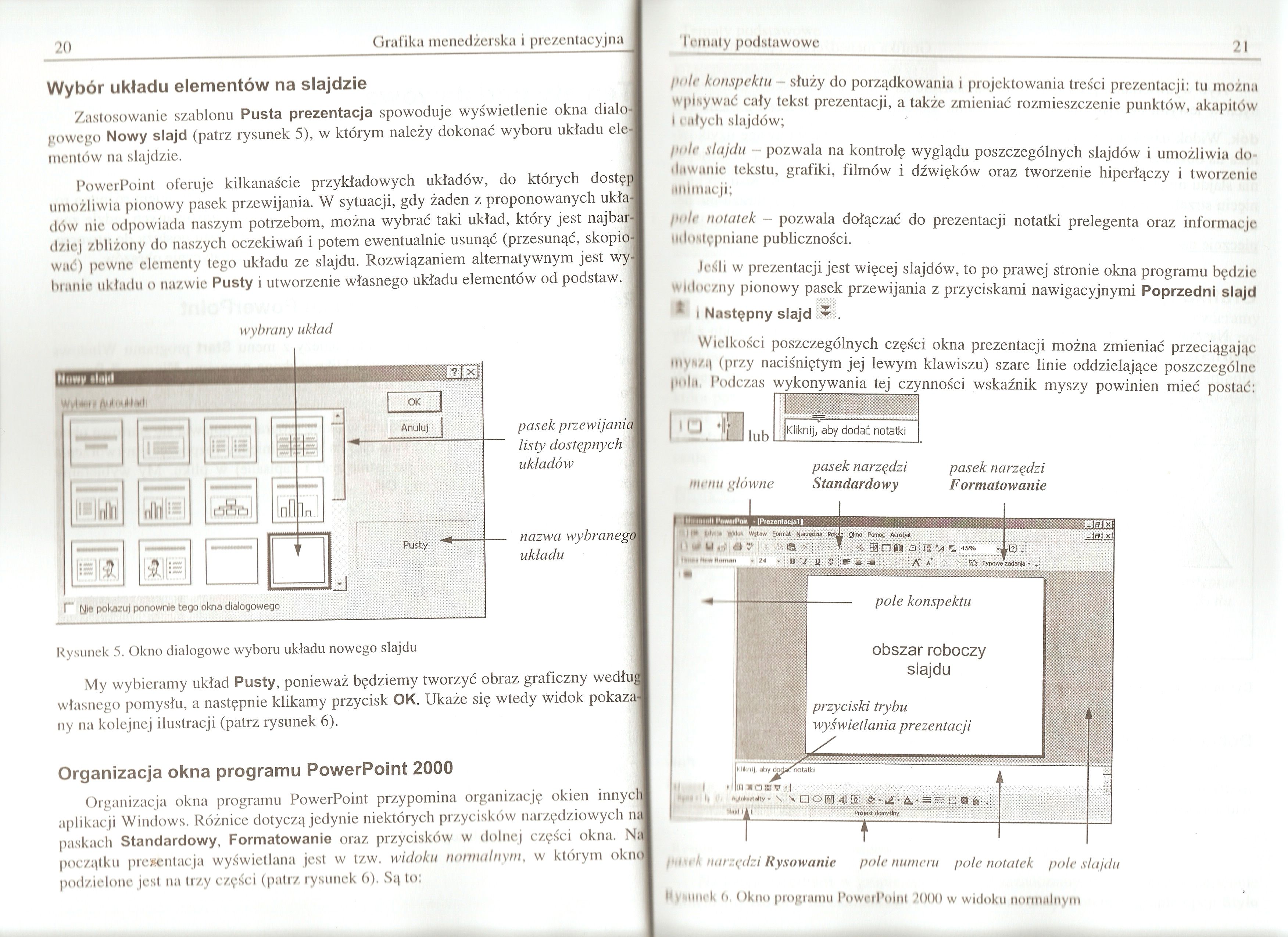
20 Grafika menedżerska i prezentacyjna
Wybór układu elementów na slajdzie
Zastosowanie szablonu Pusta prezentacja spowoduje wyświetlenie okna dialoj gowego Nowy slajd (patrz rysunek 5), w którym należy dokonać wyboru układu ele-menlów na slajdzie.
PowerPoint oferuje kilkanaście przykładowych układów, do których dostęj umożliwia pionowy pasek przewijania. W sytuacji, gdy żaden z proponowanych ukła dów nie odpowiada naszym potrzebom, można wybrać taki układ, który jest najbar dziej zbliżony do naszych oczekiwań i potem ewentualnie usunąć (przesunąć, skopio wuć) pewne elementy tego układu ze slajdu. Rozwiązaniem alternatywnym jest wy branie układu o nazwie Pusty i utworzenie własnego układu elementów od podstaw, i
wybrany układ

Rysunek 5. Okno dialogowe wyboru układu nowego slajdu
pasek przewijanit, listy dostępnychI układów
nazwa wybranegi układu
My wybieramy układ Pusty, ponieważ będziemy tworzyć obraz graficzny wedłuj własnego pomysłu, a następnie klikamy przycisk OK. Ukaże się wtedy Widok pokażą ny na kolejnej ilustracji (patrz rysunek 6).
Organizacja okna programu PowerPoint 2000
Organizacja okna programu PowerPoint przypomina organizację okien innycfl aplikacji Windows. Różnice dotyczą jedynie niektórych przycisków narzędziowych nl paskach Standardowy, Formatowanie oraz przycisków w dolnej części okna. Nd początku presentacja wyświetlana jest w tzw. widoku normalnym, w którym oknd podzielone jest na trzy części (patrz rysunek 6). Są to:
l ematy podstawowe
21
pole konspektu - służy do porządkowania i projektowania treści prezentacji: tu można wpisywać cały tekst prezentacji, a także zmieniać rozmieszczenie punktów, akapitów I całych slajdów;
pole slajdu - pozwala na kontrolę wyglądu poszczególnych slajdów i umożliwia dodawanie tekstu, grafiki, filmów i dźwięków oraz tworzenie hiperłączy i tworzenie animacji;
pult notatek - pozwala dołączać do prezentacji notatki prelegenta oraz informacje udostępniane publiczności.
Jeśli w prezentacji jest więcej slajdów, to po prawej stronie okna programu będzie Widoczny pionowy pasek przewijania z przyciskami nawigacyjnymi Poprzedni slajd * I Następny slajd ^ .
|
OU*. |
--—s-S- !j Klflcnlj, aby dodać notatki |
pasek narzędzi Standardowy
Wielkości poszczególnych części okna prezentacji można zmieniać przeciągając myszą (przy naciśniętym jej lewym klawiszu) szare linie oddzielające poszczególne pulu Podczas wykonywania tej czynności wskaźnik myszy powinien mieć postać:
pasek narzędzi Formatowanie
główne
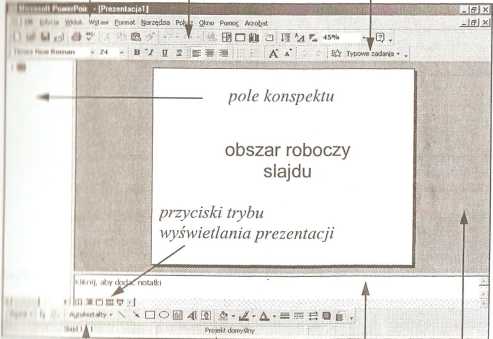
i-f-^-r
inek narzędzi Rysowanie pole numeru pole notatek pole slajdu
Wysuiiek 0. Okno propmmu PowerPoint '(100 w widoku nommlnyn
Wyszukiwarka
Podobne podstrony:
skanuj0019 (246) 42 Grafika menedżerska i prezentacyjnaWzajemne rozmieszczanie obiektów na slajdzie
skanuj0026 (179) 56 Grafika menedżerska i prezentacyjna Zatem klikamy ramkę pola Kliknij, aby edytow
więcej podobnych podstron